Propaganda
Quase nada na Web usa mais o Adobe Flash, e é por isso que a Adobe planeja acabar com o Flash depois de 2020. Na maioria das vezes, isso não será uma perda enorme. Mas há um tipo de conteúdo que muitas pessoas sentirão falta: jogos em Flash.
Os jogos em flash já foram muito populares, pois permitem que desenvolvedores iniciantes compartilhem suas criações com outras pessoas. Infelizmente, uma vez que o Flash não é mais suportado, esses jogos desaparecem da internet.
Se você tiver algum jogo em Flash favorito que ainda goste de jogar, baixe-o agora para poder continuar jogando offline.
Primeiro, ative o Flash no Chrome
Demonstraremos como baixar jogos em Flash usando o Google Chrome. Se você ainda não o fez, será necessário ativar o clique para executar no Flash, porque, por padrão, o Chrome impede que sites executem o Flash.
Para fazer isso, clique nos três pontos Cardápio no canto superior direito do Chrome e escolha Definições. Role até o final da lista e clique em Avançado para mostrar mais opções. Debaixo de
Privacidade e segurança seção, clique no Configurações do site entrada.Isso abrirá uma lista das permissões do site do Chrome que permitem alterar o que os sites podem fazer com seu navegador. Selecione Instantâneo e verifique se o controle deslizante na parte superior está ativado e mostra Pergunte primeiro.
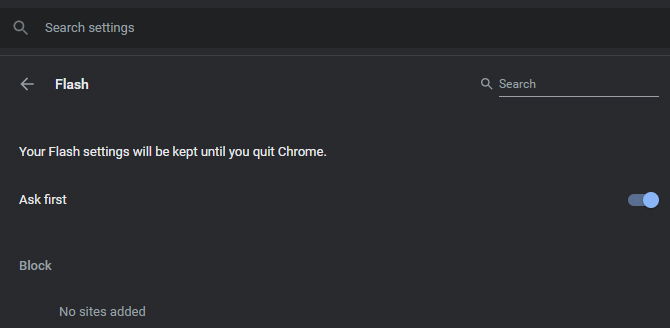
Como baixar jogos em flash
Para os fins deste tutorial, baixaremos um jogo em Flash chamado New Super Mario 63. Infelizmente, você precisará repetir essas etapas para cada jogo que deseja baixar. Não leva muito tempo, então você deve criar uma pequena coleção em breve.
Etapa 1: carregar o jogo no Chrome
Navegue até a página que contém o jogo em Flash que você deseja baixar. Onde o jogo deve estar, você verá uma peça do quebra-cabeça e Clique para ativar o Adobe Flash Player mensagem.
Selecione isso e pressione Permitir no canto superior esquerdo do seu navegador para permitir que o site use o Flash. Deixe o jogo carregar completamente antes de passar para o próximo passo.

Etapa 2: exibir a fonte da página
Em seguida, você precisará abrir o código-fonte da página que hospeda o jogo. Clique com o botão direito do mouse em qualquer lugar da página (além do jogo) e pressione Ver fonte da página. O atalho de teclado para isso é Ctrl + U no Windows e Cmd + Opção + U no macOS.
Você verá uma nova página com o código-fonte HTML da página. Aqui, pressione Ctrl + F (Cmd + F no Mac) para abrir a caixa de pesquisa e digite ".swf" para pesquisar arquivos Flash.
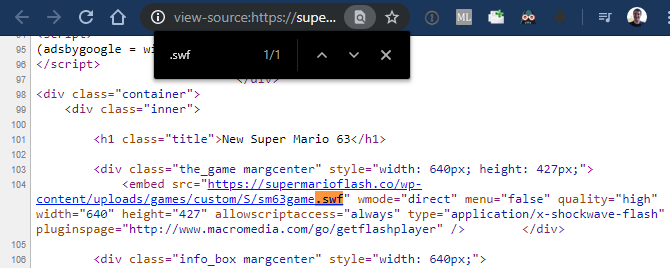
Isso deve encontrar pelo menos um resultado, embora possa haver mais dependendo da página. O arquivo que você está procurando normalmente tem o nome do jogo, para que você possa ignorar os arquivos do instalador, como expressInstall.swf. No nosso exemplo, o link completo era o seguinte:
https://supermarioflash.co/wp-content/uploads/games/custom/S/sm63game.swf
Se você não conseguir encontrar um arquivo de jogo em Flash no site, precisará localizá-lo primeiro.
Se você não consegue encontrar o link certo
Alguns jogos em Flash não estão realmente hospedados no site em que você os joga. Se for esse o caso, você não encontrará o arquivo certo no código-fonte e precisará procurar em outro lugar.
Felizmente, é muito fácil fazer isso. Na tela de inicialização do jogo ou no menu principal, você frequentemente vê uma mensagem "Originalmente hospedado em" junto com a página de origem do jogo. Você também pode tentar clicar com o botão direito do mouse no jogo; muitos desenvolvedores colocam um link para seu site nesse menu.

Se não houver nada lá, uma rápida pesquisa no Google pelo jogo deve exibir páginas adicionais que o hospedam. Dê uma olhada neles e, eventualmente, você encontrará um que tenha o arquivo Flash real.
Caso tudo o mais falhe, você pode tentar Pasta / Processo2HD, que lista todos os arquivos em um site e permite fazer o download deles. Digite o URL da página do jogo, concorde com os termos e pressione Obter arquivos. Aqui você pode procurar o arquivo SWF usando o Ctrl + F menu novamente.
Etapa 3: Baixar o arquivo SWF
Agora você pode baixar o arquivo SWF que contém o jogo. Basta clicar com o botão direito do mouse no link azul que termina em ".swf" encontrado anteriormente e escolher Salvar link como para fazer o download para o seu computador.

Verifique se o Salvar como tipo mostra como Objeto Flash Shockwave ou algo semelhante. Isso confirma que o arquivo é realmente um documento do Flash. Se aparecer como uma página HTML ou qualquer outra coisa, você clicou com o botão direito do mouse no lugar errado ou o URL não foi para um objeto Flash.
Se você planeja baixar vários jogos, recomendamos criar uma nova pasta no seu computador para mantê-los todos juntos. Você deve fazer backup deste diretório para não perder os jogos se algo acontecer.
Etapa 4: jogue seus jogos em flash localmente
Nesse ponto, você deve estar se perguntando como realmente jogará os jogos em Flash quando eles não estiverem em um navegador. Acontece que muitos aplicativos de media player podem lidar com arquivos SWF (que são objetos em Flash). Isso permite que você os reproduza offline, sem se preocupar com a segurança de ativar o Flash no seu navegador.
No Windows, por exemplo, o Windows Media Player abrirá arquivos SWF. No entanto, em nossos testes, houve problemas ao detectar entradas do teclado. Portanto, se você planeja jogar jogos em Flash offline, recomendamos o download da versão local da Adobe do Flash Player. Essa é uma ferramenta destinada aos desenvolvedores para abrir arquivos Flash sem um navegador, mas também funciona para uso pessoal.
Visita Página de downloads de depuração da Adobe e clique no Faça o download do depurador de conteúdo do projetor do Flash Player texto em janelas, Macintoshou Linux dependendo da plataforma que você usa. No Windows, você nem precisa instalá-lo. Basta iniciar o arquivo baixado e você terá uma janela do Flash Player.
Vamos para Arquivo> Abrir ou arraste e solte o arquivo SWF baixado no aplicativo para reproduzi-lo. A partir daí, você terá uma experiência como jogar no navegador.

Com facilidade, você pode redimensionar a janela para alterar o tamanho do jogo. Clique com o botão direito do mouse ou use os botões da barra de ferramentas para alterar o nível de zoom ou a qualidade do jogo. Se você tiver algum problema, consulte nosso dicas para melhorar o desempenho de jogos em Flash Como tornar os jogos em Flash mais rápidos: 8 dicas que funcionamOs jogos em Flash estão rodando lentamente no seu computador? Aqui estão várias dicas para solução de problemas para acelerar a execução de jogos em Flash. consulte Mais informação .
Agora você pode jogar seus jogos em flash favoritos para sempre
É isso aí. Agora você sabe como baixar jogos em Flash da internet e jogá-los offline. Jogos em flash são uma parte importante da história dos jogos. E agora, em apenas alguns minutos, você pode preservar parte dessa história e manter seus jogos favoritos por muito tempo até 2020.
Se revisitar esses jogos faz você se sentir nostálgico, confira outras jogos de navegador gratuitos que você pode jogar para ganhar tempo Os melhores jogos de navegador grátis para matar o tempoProcurando os melhores jogos de navegador gratuitos? Não procure mais! Reunimos toneladas de incríveis jogos grátis para navegadores com os quais você pode gastar tempo em qualquer lugar. consulte Mais informação .
Ben é editor adjunto e gerente de postagem patrocinada da MakeUseOf. Ele é bacharel em direito. em Computer Information Systems pelo Grove City College, onde se formou Cum Laude e com honras em seu curso. Ele gosta de ajudar os outros e é apaixonado por videogames como um meio.


